
Vill du kunna skriva ut från din smartphone eller surfplatta till din gammaldags, icke-trådlösa skrivare? För att hålla skrivaren i ett annat rum, kanske även i ett skåp eller skur (om det är bullrigt), är du säker på att utskriftsjobbet väntar på dig när du går och samlar det?
Med en Raspberry Pi kan du.
Få din Raspberry Pi-skrivarserver klar först
Det var vanligtvis att det enda sättet att byta en gammal, icke-trådlös skrivare till en modern trådlös skrivare var att antingen köpa ett potentiellt dyrt trådlöst kort för enheten (om det är kompatibelt) eller ansluta det till en trådlös- aktiverad dator Så här gör du en skrivare Trådlös Hur man gör en skrivare Trådlös Läs mer. Detta är mer eller mindre fortfarande fallet. Den enda skillnaden är att datorn bara blev mycket mindre, och är nu en Raspberry Pi.
Om du följde instruktionerna i vår tidigare guide Gör din egen trådlösa skrivare med en hallon Pi Gör din egen trådlösa skrivare med en hallon Pi Färre kablar, flexibilitet om var du kan sätta din skrivare på - trådlös utskrift är en vinn-vinn. Om du inte har en äldre skrivare. Raspberry Pi till undsättning! Läs mer, du borde veta hur du installerar din Raspberry Pi-skrivarserver med hjälp av CUPS och Samba. Förhoppningsvis har du också kontrollerat att rätt skrivardrivrutin väljs och att du bekräftar att din skrivare ska svara på utskriftsjobb.
Nu är du snabb. Nästa uppgift är att konfigurera din Raspberry Pi-skrivarserver för att skriva ut från en iPad, iPhone eller Android-enhet.
Enheter du kan skriva ut från
Vår guide för att skapa Raspberry Pi som skrivarserver var huvudsakligen avsedd för Windows-datorer (även om anslutning till en Raspberry Pi-ansluten skrivare från Linux och Mac OS X är lika enkelt).
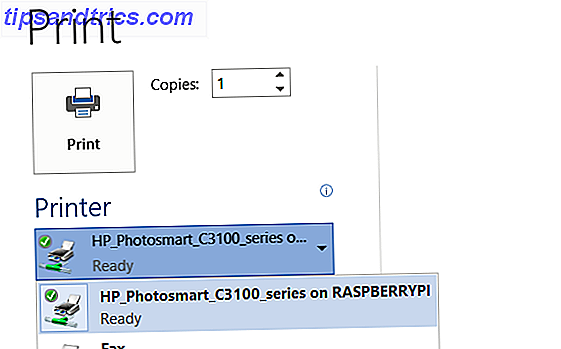
Genom att lägga till stöd för AirPrint och andra trådlösa utskriftsprotokoll kan vi skriva ut från iPads, iPhones, Android-enheter och mer.
Att skicka utskriftsjobb från din mobila enhet är kanske den mest befriande och spännande nya upplevelsen som kan göras genom trådlös utskrift, och med hjälp av Raspberry Pi får du lära dig lite om hur en skrivarserver passar in i systemet.
Stoppa din Raspberry Pi Wi-Fi Idling
En sak du bör göra innan du fortsätter är att stoppa Pi: s nätverkskort i viloläge, vilket kommer att hindra dig att kunna skriva ut. Utan att fästa ett tangentbord (och vi vill att Pi-skrivarservern ska vara tillgänglig via SSH) kan systemet inte vakna upp.
Det betyder att din dator, surfplatta eller telefon inte kan ansluta till skrivaren!
För att omarbeta detta kan vi lägga till följande skript för att blockera Pi från att gå till vänteläge.
Skriv följande kommando i terminalen för att skapa och redigera en ny textfil:
sudo nano /etc/modprobe.d/8192cu.conf och lägg till följande i den filen:
# Disable power saving options 8192cu rtw_power_mgnt=0 rtw_enusbss=1 rtw_ips_mode=1 Ge din Pi chansen att köra dessa ändringar genom att starta om:
sudo reboot. Var inte bekymrad över att vi har inaktiverat strömhantering - Raspberry Pi använder mycket mindre ström än någon av de andra enheterna som är involverade i denna inställning. Det är helt säkert för din Pi att vara kvar påslagen; detta är vanligt i media center-inställningar med RaspBMC Hur man gör din hallon Pi till ett hemmabiosystem Hur man gör din hallon Pi till ett hemmabiosystem Fyra veckor på och jag har spelat med min Raspberry Pi på olika sätt, från att använda att bläddra i webben och standarda dagliga databearbetningsuppgifter för att leka med de olika konfigurationerna som är ... Läs mer.
Vad du behöver veta om att lägga till AirPrint Support
När problemet med din trådlösa dongle-timing är fixat kan du börja lägga till verktygen så att det går att skriva ut från din mobila enhet.
Men det är inte så komplicerat som vissa webbplatser och handledning skulle få dig att tro. Nyligen har komponentprogramvaran som gör utskrift via en Raspberry Pi-trådlös skrivarserver från en iPad eller iPhone integrerats i CUPS, Samba och Raspbian.
Resultatet är att det är väldigt enkelt att skriva ut från din iOS-enhet när en enda applikation har lagts till.
sudo apt-get install avahi-discover Det är allt. När installationen är klar bör du vara redo att börja skriva ut!
Skriv ut från din iPad till din Raspberry Pi-skrivarserver
På en iOS-enhet (testad på iOS7) öppnar du dokumentet eller webbsidan och väljer alternativet Dela> Skriv ut .

På nästa skärm, leta reda på skrivaren i listan över tillgängliga enheter (om du lämnade standardnamnet på plats i den tidigare guiden, ska det ha "hallon pi" i namnet) och välj det.
Allt som är kvar att göra är att skicka utskriftsjobbet och vänta på utmatningen. Beroende på filens komplexitet (det kan vara ett långt dokument eller ett foto) måste du kanske vänta lite för att utskriftsjobbet ska slutföras.
Vänta: Du kan skriva ut från Android för!
Om du undrade varför vi fokuserade på iOS-enheter, är du glad att veta att Android-enheter kan ansluta till Raspberry Pi trådlösa skrivarservrar (tyvärr kan Windows-telefoner inte på detta stadium)

Många utskriftsprogram finns för Android, men de flesta handlar om Internet-utskrift. Om du letar efter något som är utformat för att ge en enkel länk mellan din Android-telefon och skrivaren du har anslutit till din Raspberry Pi-trådlösa skrivarserver, är PrintBot-appen (begränsad fri utvärderingsversion) idealisk. Om du är lycklig kan du uppgradera till den fullständiga versionen ($ 4.49) - tyvärr verkar det inte vara en 100% gratis trådlös skrivapp för Android.
Efter installationen måste du bara bekräfta en nätverksanslutning till enheten, välj skrivardrivrutinen från listan (vilket kan ta lite tid om du har en HP-enhet!) Och skriva ut en testsida för att bekräfta att allt fungerar. När du vill skriva ut ett dokument eller en bild trycker du på och väljer PrintBot som appen för att öppna den, kontrollera inställningarna och slutligen klicka på Skriv ut .
Raspberry Pi Print Server Zen
Vi har nu gett dig två guider om att använda Raspberry Pi som en trådlös skrivarserver. Konsekvenserna av detta arrangemang är tydliga - du kan nu än en gång göra din gamla men fortfarande arbetande skrivare en viktig del av ditt trådlösa liv med flera enheter än en gång.
Har du satt din Raspberry Pi upp som en skrivarserver? Gör den enkla inställningen av AirPrint-kompatibilitet eller möjligheten att skriva ut från din Android-enhet detta ett projekt som du ser fram emot att försöka?
Dela dina tankar i kommentarerna!
Bildkrediter: Solarbotics Via Flickr



